La plupart des utilisateurs d'iPhones utilisent iCloud pour sauvegarder leurs discussions WhatsApp. C'est un moyen officiel de sauvegarde WhatsApp et il est facile à utiliser. Mais quand il faut restaurer les l'historique des discussions, certains utilisateurs peuvent rencontrer des difficultés à terminer le processus. Si cela vous concerne, pas de soucis. Lisez la suite de cet article afin de découvrir des solutions pour résoudre ce problème.
iMyFone ChatsBack - logiciel de récupération de WhatsApp
ChatsBack vous permet de restaurer vos messages WhatsApp sans perdre de données. De plus, vous pouvez les restaurer sur n'importe quel appareil Android/iOS et PC sans limite de stockage. Essai gratuit!
Essai Gratuit *100% sécurisé | sans malware
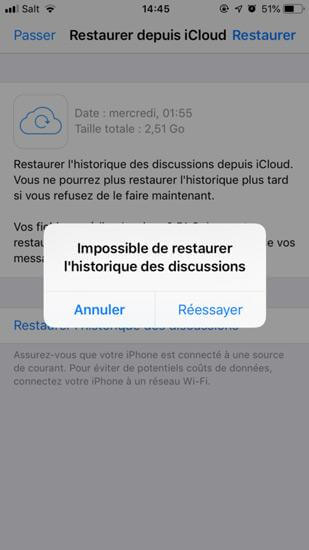
Impossible de restaurer l'historique des discussions WhatsApp, que faire ?
Ici, nous vous proposons 6 solutions pour réparer la restauration WhatsApp impossible. Suivez les étapes pour vous dépanner.
1 Vérifier la connexion du réseau
La première chose à faire pour éliminer le problème de la restauration WhatsApp d'iCloud, c'est de vérifier votre connexion du réseau. Assurez-vous que votre Wi-Fi fonctionne parfaitement ou le réseau de données mobiles est stable.
2 Vérifier la capacité de stockage iPhone
Selon le FQA du site officiel WhatsApp, Il doit y avoir suffisamment d'espace disponible sur votre iCloud et votre iPhone. L'espace disponible sur votre compte iCloud et sur iPhone doit être d'au moins 2,05 fois la taille de votre sauvegarde. S'il manque de l'espace de stockage sur votre iPhone, cela peut causer l'erreure Impossible de restaurer l'historique des discussions WhatsApp.
Nous vous conseillons de vérifier s'il y a suffisamment d'espace sur iPhone en suivant les étapes ci-dessous.
Étape 1 : Rendez dans les réglages > Général > Stockage iPhone et vérifiez la place disponible.
Étape 2 :Supprimez les fichiers inutiles et faites de la place sur votre iPhone pour pouvoir éffectuer la restauration WhatsApp.
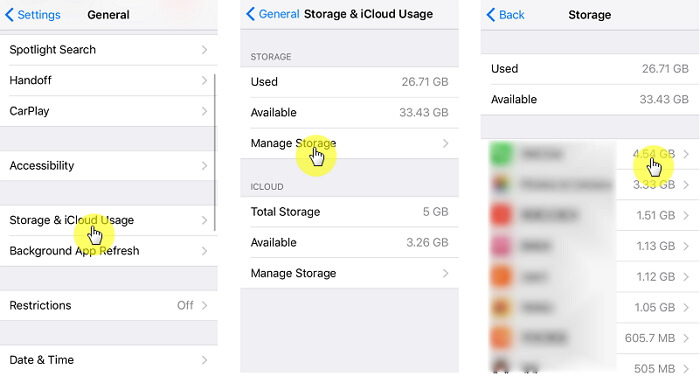
Note :
Pour avoir plus d'espace sur votre appareil, vous pouvez transféfer la sauvegarde WhatsApp sur PC.
3 Assurez-vous d'utiliser le même numéro de téléphone et le même identifiant iCloud
WhatsApp n'arrive pas à restaurer l'historique de discussions car vous n'avez pas le mêmes informations que sur votre précédent iPhone. Vous ne pouvez pas restaurer l'historique des discussions d'un autre compte WhatsApp.
Vérifiez d'abord que vous avez utilisé le mêmes numéro depuis lequel vous sauvegardez les données WhatsApp. Si c'est le cas, récupérez l'ancien numéro ou connectez-vous avec votre identifiant iCloud. Essayez et voyez si le problème est résolu.
4 Forcer à redémarrer votre iPhone
Si vous essayez de restaurer l'historique de discussions WhatsApp avec iCloud et que cela ne fonctionne pas, essayez de forcer le redémarrage de votre iPhone. Les étapes du redémarrage sont différentes en fonction du modèle iPhone.
5 Vérifier la version iOS
Si avec les méthodes ci-dessus, vous n'arrivez pas à restaurer l'historique de discussions WhatsApp avec iCloud, vérifiez alors si votre version iOS est trop intérieure. Nous vous invitons donc à vérifier la version de votre iOS et mettez-le à jour ou rétrogradez-le de manière appropriée pour mettre à fin le problème WhatsApp impossible de restaurer les messages.
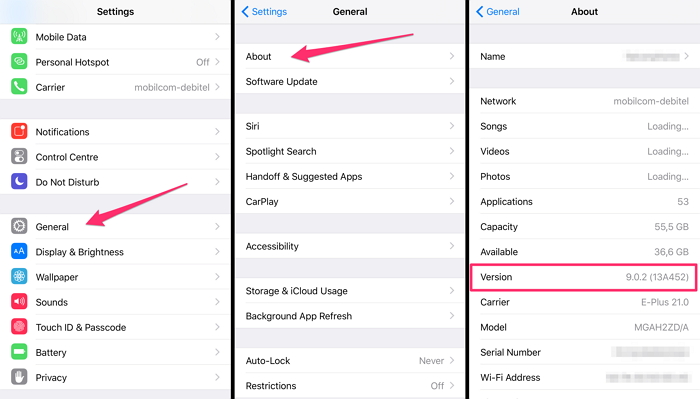
6 Activer Google Drive dans Réglages
La fonction iCloud Drive doit être activée sur iPhone pour sauvegarder et restaurer WhatsApp. afin de l'activer, allez dans Réglages > votre compte > iCloud > iCloud Drive. Sinon, les sauvegardes ne peuvent pas être restaurées sur votre iPhone.
Solution alternative pour restaurer l'historique des discussions WhatsApp sans sauvegarde
Lorsque vous n'arrivez pas à restaurer l'historique des messages WhatsApp à partir d'iCloud, il est peut-être nécessaire d'utiliser un logiciel tiers pour vous aider. Dans ce cas, logiciel de récupération de WhatsApp Chatsback est littéralement votre sauveur. Il vous aidera à restaurer l'historique de discussions WhatsApp sans sauvegarde requise à l'avance.
Avec iMyFone ChatsBack :
- Meilleure alternative à iCloud : il permet aux utilisateurs iPhone de restaurer leur données WhatsApp depuis leur appareil iPhone ou Android sur leur appareil en un clic.
- Récupération sans compte limité : Vous pouvez restaurer les vidéos, les photos, les contacts ou les messages WhatsApp depuis n'importante quel compte iTunes de la façon la plus efficace et vous pouvez prévisualiser les données avant de les restaurer.
- Vous avez surtout sous les mains l’application extrêmement sûre et sécurisée.
- De plus, il est également compatible avec tout type de fichier WhatsApp et toute version d'iOS/Android, y compris iOS 16 et Android 13.
Comment restaurer WhatsApp sans sauvegarde avec ChatsBack :
Étape 1 : téléchargez Chatsback pour WhatsApp et lancez-le sur votre PC. Connectez votre appareil et faites un clic sur le bouton « Récupérer » que vous verrez dans la liste des options proposées.
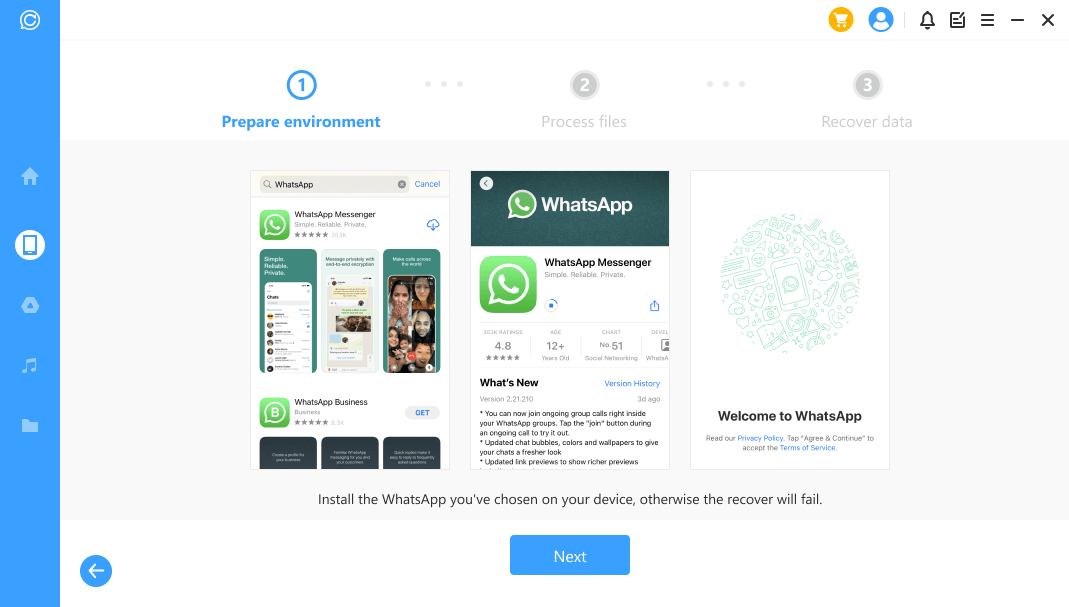
Étape 2 : Procédez à une analyse de votre iPhone pour scanner les discussions WhatsApp sur votre iPhone.
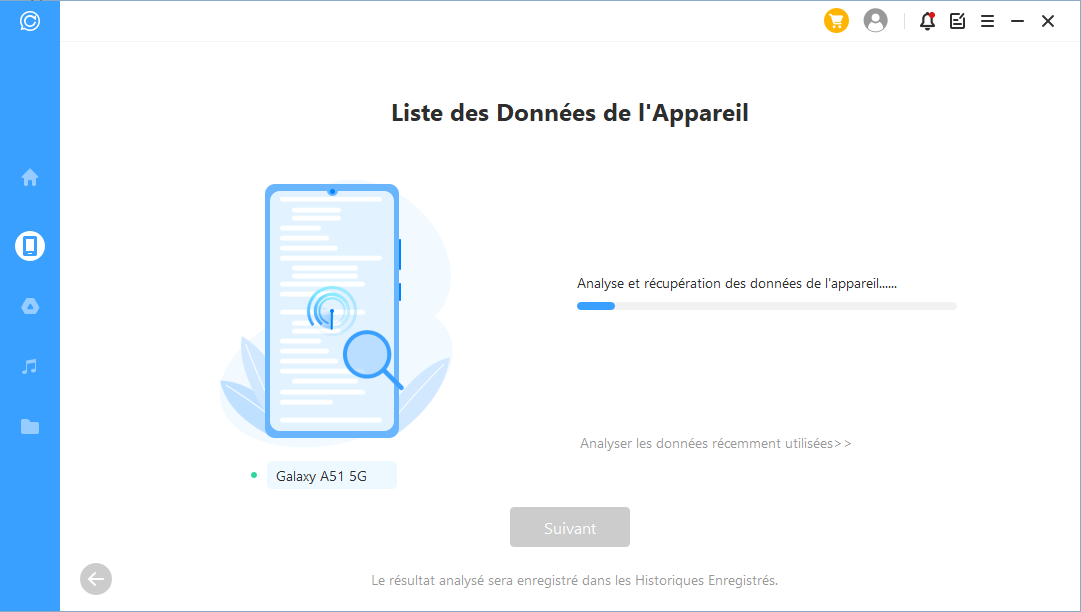
Étape 3 : Afficher un aperçu pour récupérer l'historique des dicussions WhatsApp sur les appareils.
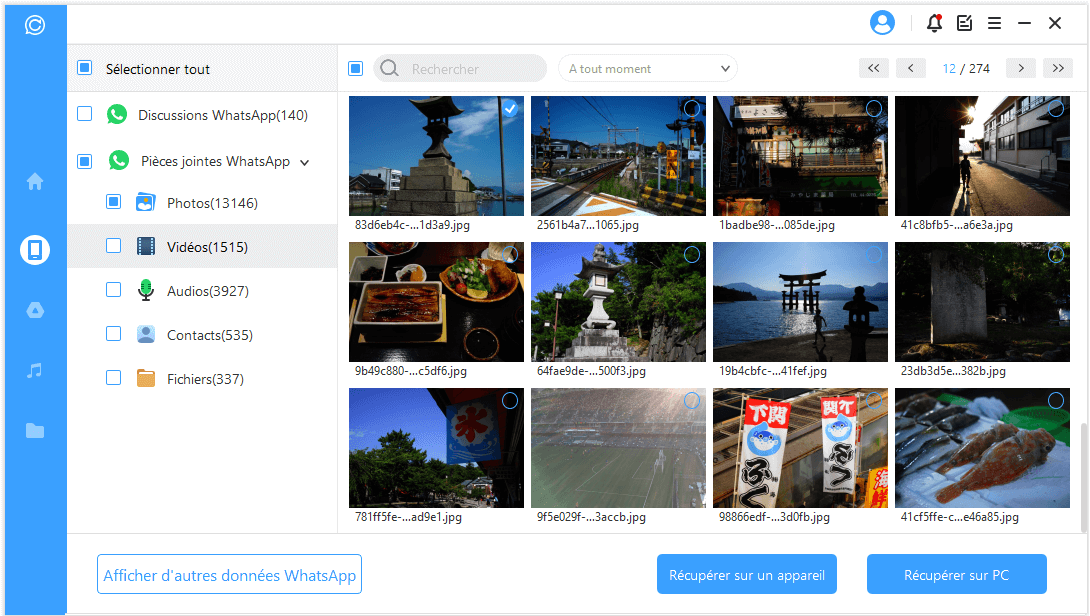
Étape 4 : Récupérer les discussions effacées sur les appareils.
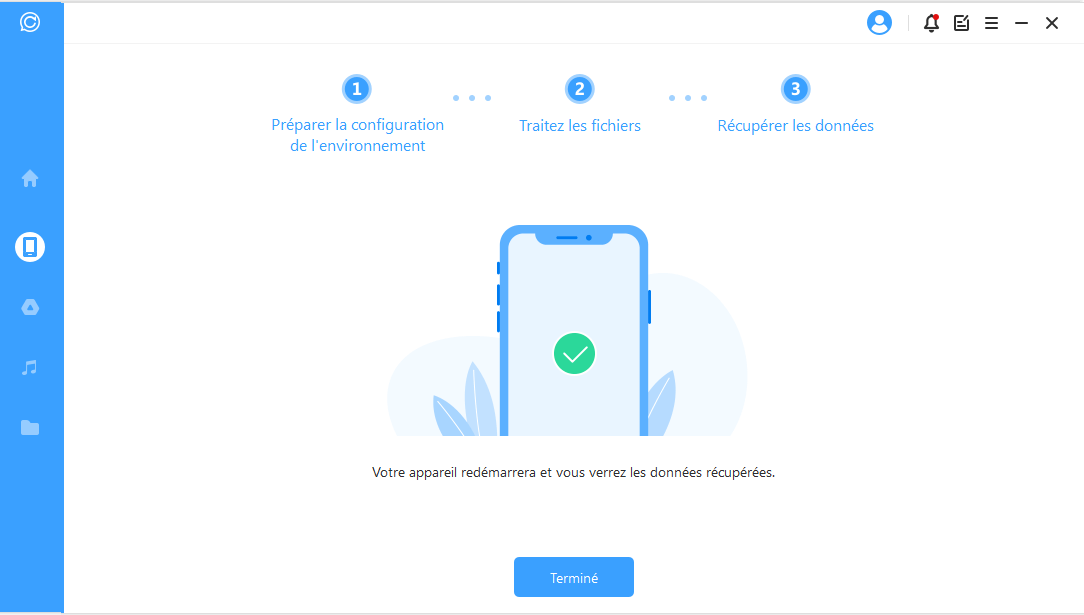
Comment restaurer l'historique des discussions WhatsApp dans Google Drive ?
Étape 1 : Confirmez que le compte Google lié sur votre appareil Android est celui sur lequel vous avez sauvegardé les discussions WhatsApp.
Étape 2 : Réinstallez WhatsApp et vérifiez votre numéro qui devrait être le même que celui que vous avez fait la sauvegarde avant.
Étape 3 : Appuyez sur "Restaurer" lorsque la fenêtre apparaît et attendez qu'elle restaure vos discussions et vos données multimédias.
Étape 4 : Lorsque vous avez terminé de restaurer les discussions WhatsApp, cliquez sur "Suivant" et vous verrez votre historique de discussions.
Conclusion
Avec cet article, vous aurez 6 solutions pour résoudre le problème de restauration WhatsApp iCloud impossible et une méthode alternative pour restaurer votre sauvegarde WhatsApp en un clic. Laissez un commentaire pour nous dire si votre problème est résolu. Et vous pouvez utiliser iMyfone ChatsBack, l'outil professionnel pour restaurer les discussions WhatsApp sans perte de données.

